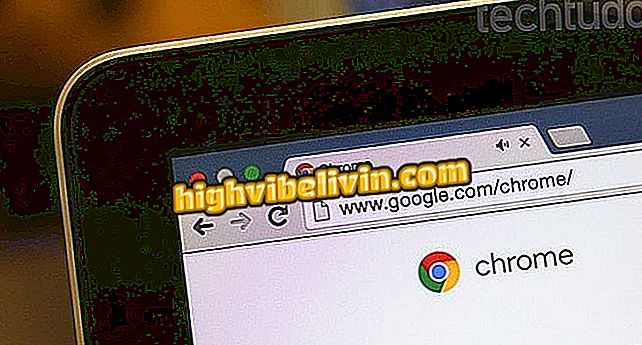Cum să accesați fișierele Android TV de pe computer sau de pe telefonul mobil
TvExplorer este o aplicație Android TV care funcționează ca un explorator complet de fișiere, similar cu cel din Android tradițional pentru smartphone-uri. Programul separă conținutul dispozitivului în foldere și are o funcție de partajare Wi-Fi care vă permite să utilizați computerul sau telefonul mobil pentru a vizualiza, descărca și încărca fișiere TV în rețea.
Această caracteristică este utilă, de exemplu, pentru descărcarea rapidă a videoclipurilor pe dispozitivul dvs. cu ajutorul sistemului Google. TechTudo a pregătit un tutorial cu privire la modul de utilizare a funcțiilor principale ale aplicației.
Cum să oglindiți ecranul Android pe PC fără a utiliza cablu

Android TV este disponibil pe dispozitive Sony și Philips
Pasul 1. Descărcați și instalați aplicația TvExplorer pe Android TV. După descărcare, aplicația va fi disponibilă în lista principală a ecranului de pornire;

Accesați TvExplorer pe Android TV
Pasul 2. Aplicația afișează foldere Android TV la fel ca un manager de fișiere mobile. Navigați pe interfața cu telecomanda pentru a găsi fișierul dorit. Când faceți clic pe un element, programul oferă funcții de copiere, lipire, redenumire și ștergere;

Utilizați TvExplorer pentru a răsfoi fișierele TV
Pasul 3. Funcția de partajare Wi-Fi este mai jos, numită "Partajare WiFi". Faceți clic pentru a deschide;

Accesați caracteristica Partajare WiFi pentru a accesa fișierele TV de pe alt dispozitiv
Pasul 4. Selectați opțiunea "Server de pornire" din lateral pentru a activa caracteristica. Este important să păstrați funcția doar atunci când este necesar să descărcați sau să încărcați fișiere între televizor și alt dispozitiv;

Porniți serverul Wi-Fi pentru a vedea fișierele TV pe alt dispozitiv
Pasul 5. Notați adresa care apare pe ecran și introduceți-o în computerul dvs. sau în browserul mobil. O opțiune este de a utiliza, de asemenea, un cititor de cod QR pentru a scana codul și a accesa browserul de pe telefonul smartphone. Pentru a funcționa, dispozitivele trebuie să fie conectate la aceeași rețea wireless;

Accesați adresa afișată pe ecran într-un browser
Pasul 6. Navigați prin foldere și faceți clic pe fișierele pe care doriți să le descărcați instantaneu pe PC sau telefon mobil;

Faceți clic pe fișierele TV pentru a descărca
Pasul 7. Pentru a transfera fișiere pe televizor, selectați opțiunea "Încărcați";

Accesați funcția de încărcare a fișierelor
Pasul 8. Mutați fișierele în caseta centrală și faceți clic pe "Încărcați" pentru a începe descărcarea. În versiunea gratuită a TvExplorer, puteți trimite articole până la 150 MB. Deja în versiunea plătită, limita se ridică la 1 GB.

Mutați fișierele în casetă pentru a le transfera la televizor prin Wi-Fi
Ce televizor mai inteligent? WebOS sau Android TV? Aflați în forum